Säästä mobiilidataa, kun yhdistät Android-tabletin tai -puhelimen
Jos ei ole Wi-Fi verkko käytettävissäsi Android tabletti päästäksesi Internetiin, voit käytä Android-puhelintasi kannettavana Wi-Fi-hotspotina laittaa sen nettiin. Ongelmana on, että voi olla liian helppoa käyttää enemmän tietoja kuin omasi mobiilidatasopimus sallii.
Useimmat langattomat operaattorit jaettu suunnitelmat jakavat kuukausittaisen mobiilidatan, kun liität laitteet yhteen tällä tavalla. Mobiilidatan säästämiseksi on piilotettu Android-asetus, jonka voit ottaa käyttöön laitteesta, jota yrität muodostaa verkkoon.
Tämän artikkelin ohjeet koskevat kaikkia Androidin moderneja versioita 4.1:stä ja uudemmista.
Piilotettu asetus
Android-laitteissa, joissa on versio 4.1 tai uudempi, on vähemmän tunnettu mahdollisuus merkitä Wi-Fi-tukipisteet "mobiilitukipisteiksi". Tämä kertoo asennettuna sovelluksia että olet yhteydessä mobiilitukiasemaan (jossa dataa on saatavilla rajoitetusti) tavanomaisen Wi-Fi-yhteyden sijaan verkkoon (joka ei ole rajoitettu), ja että niiden pitäisi siksi rajoittaa käyttämänsä liikenteen määrää.
Sinun tabletti tai puhelin käsittelee verkkoa mobiiliverkona Wi-Fin sijaan, ja tämän pitäisi rajoittaa taustatiedon määrää, jonka sovellukset hakevat, kun olet yhteydessä kyseiseen hotspotiin. Kun tämä asetus on käytössä, saatat saada myös varoituksia, kun kyseessä on suuri lataus tai muu data keräävä toiminta (kuten suuri tiedostot tai musiikin lataukset), joista sinun pitäisi tietää.
Kuinka muuttaa asetuksiasi tietojen tallentamiseksi
Jos liität yhden nykyaikaisen Android-laitteen (4.1+) toiseen, kuten tablet-laitteen älypuhelimeesi, laitteet kytkeytyvät automaattisesti selvittää asiat puolestasi ja käsitellä tiedonsiirtoa minimoidaksesi tiedonsiirron, jotta et (toivottavasti) ylitä mobiilidatasuunnitelmaasi siirtolapuutarha.
Jos et kuitenkaan yhdistä kahta Android-laitetta, ehkä yhdistät tabletin Mifi-laitteeseen tai mihin tahansa muuhun kuin Android-mobiilitukiasemaan kuten iPhone — tämän piilotetun asetuksen pitäisi olla hyödyllinen:
Avata asetukset Kaikki sovellukset -näytöstä tai pyyhkäisemällä alas näytön yläreunasta ja napauttamalla ratas-/asetuskuvaketta.
-
Mene Verkko ja internet > Datan käyttö.
Tätä asetusten osaa voidaan kutsua joksikin muuksi - esim Langattomat nettiyhteydet, Langattomat ja verkot, tai Verkkoyhteydet - Android-versiostasi riippuen.
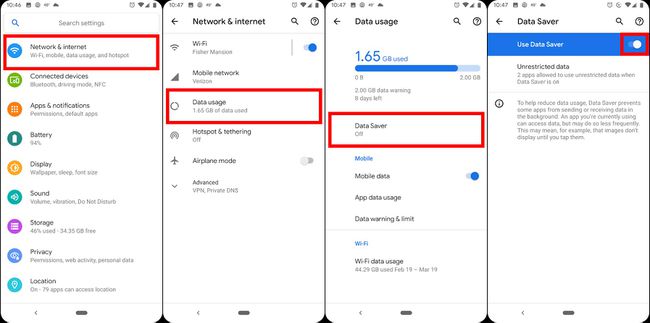
-
Tee seuraavat toimet näkemäsi vaihtoehdon mukaan (ne vaihtelevat Android-versioiden välillä):
- Napauta Data Saver ja ota sitten käyttöön Käytä Data Saveria. Siirry vaiheeseen 5.
- Avaa Verkkorajoitukset tai Rajoita verkkoja asetukset osoitteesta Wi-Fi -osio.
- Valitse kolme pistettä oikeasta yläkulmasta ja valitse sitten Mobiili HotSpot tai Mobiilihotspotit.
-
Avaa verkko, jonka asetuksia pitäisi muuttaa, ja valitse Mitattu.
Tämä vaihtoehto voi olla liukusäädin tai valintaruututila vanhemmissa Android-versioissa, ja sen ottaminen käyttöön verkon vieressä ottaa ominaisuuden käyttöön.
Nyt voit poistua asetuksista.
Tämän pitäisi auttaa sinua säästämään enemmän mobiilidataa, kun jaat langattoman tiedon tabletin, puhelimen tai muun mobiililaitteen kanssa.
Haluat tarkistaa Rajoittamaton data vaihtoehto löytyy Data Saver myös näytön varmistaaksesi, että tarpeettomia sovelluksia ei ole luettelossa. Jos esimerkiksi Chrome on, niin tiedonsäästöominaisuutta ei käytetä selaimessa, mikä voi menettää sen tarkoituksen.
Vaikka nämä taktiikat on suunniteltu minimoimaan langattoman hotspotin tiedonkäyttöä, ne voivat myös auttaa rajoittamaan tiedonkäyttöäsi (mikä tärkeintä, dataverkkovierailu) kun olet matkoilla. Aseta mikä tahansa langaton verkko mobiilitukiasemaksi rajoittaaksesi vedettävän liikenteen lajia ja määrää.
Aseta raja datan käytölle
Voit myös asettaa rajan datan käytölle, jotta laite ei käytä enempää kuin sallit. Raja voidaan asettaa mihin tahansa, mutta se olisi järkevää asettaa samalle datamäärälle, josta maksat, tai jopa vähemmän, jos jaat suunnitelmasi muiden kanssa.
Tämä toimii loistavasti riippumatta siitä, käytätkö hotspotia tai et, mutta on erityisen hyödyllistä silloin, kun käytät ovat jaettua, koska yhdistetyt laitteet saattavat kuluttaa enemmän dataa kuin odotat. Kun tämä dataraja saavutetaan, kaikki kyseisen laitteen mobiilidatapalvelut poistetaan käytöstä kuukauden uusiutumiseen saakka.
Sinun tulee ottaa tämä raja käyttöön laitteessa, jonka kautta kaikki liikenne kulkee – siinä, joka maksaa mobiilidatasta. Jos puhelintasi käytetään esimerkiksi Wi-Fi-tabletin hotspotina, jotta se voi vastaanottaa mobiilidataa, sinun kannattaa asettaa tämä raja puhelimelle, koska kaikki liikenne kulkee sen kautta.
Voit tehdä sen seuraavasti:
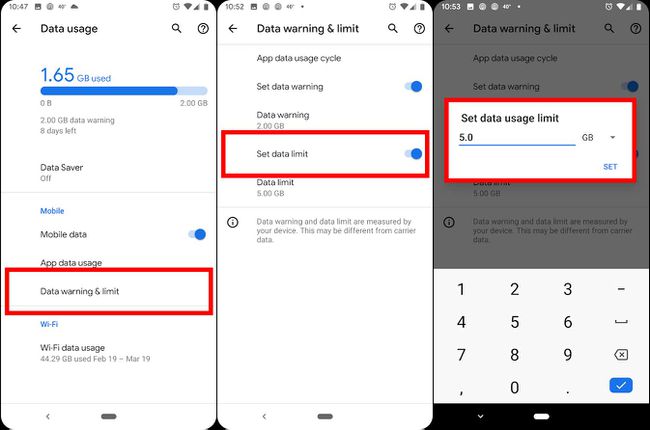
Mene Verkko ja internet > Mobiiliverkko.
-
Valita Datavaroitus ja -rajoitus ja ota sitten käyttöön Aseta datarajaja siirry alas vaiheeseen 5.
Jos käytät Android-versiota, joka ei ole nykyinen versio, valitse Mobiilidatan käyttö tai Mobiilidatan käyttö.
Jos et näe yhtä näistä vaihtoehdoista, valitse Aseta mobiilitiedonsiirtoraja sen sijaan ja siirry sitten vaiheeseen 5.
Käytä oikeassa yläkulmassa olevaa rataskuvaketta avataksesi lisää asetuksia ja napauta sitten painikkeen oikealla puolella olevaa painiketta Aseta dataraja tai Rajoita mobiilidatan käyttöäja vahvista mahdolliset kehotteet.
Napauta Datarajoitus tai Tiedonkäytön rajoitus juuri sen alapuolella.
-
Valitse, kuinka paljon dataa laite saa käyttää kunkin laskutusjakson aikana, ennen kuin kaikki mobiilidata kytketään pois päältä.
Sinun on ehkä napautettava Datarajoitus päästäksesi näyttöön, jossa voit kirjoittaa numeroita. Muista kiinnittää huomiota siihen, onko yksikkö GB vai MB (Gt ovat suurempia ja yleensä datapaketteja rajoitetaan, kuten 5 Gt).
Nyt voit poistua asetuksista.
Käytä tietohälytyksiä ja -asetuksia
Siellä on myös vaihtoehto nimeltä Tietojen varoitus (tai Aseta datavaroitus), jonka voit ottaa käyttöön, jos et välttämättä halua, että tietoja poistetaan käytöstä, vaan haluat sen sijaan tiedon, kun olet saavuttamassa tietyn määrän. Jotkut Android-laitteet kutsuvat tätä Ilmoita minulle datan käytöstä.
Voit myös muuttaa asetuksia suurissa dataa vaativissa sovelluksissasi, kuten Netflixissä ja YouTubessa. Koska nämä ovat videon suoratoistosovelluksia, joita käytetään yleisesti isommilla näytöillä, kuten tableteilla, niiden jakaminen puhelimeen voi käyttää dataa melko nopeasti. Säädä videoiden laatu heikommaksi tai heikommaksi kuin HD-laatuiseksi, jotta ne eivät käytä niin paljon dataa.
Toinen paljon dataa käyttävä sovellus on sinun nettiselain. Harkitse sellaisen, joka pakkaa tietoja, kuten ooppera Minitai ota Chrome käyttöön Yksinkertaistettu tila vaihtoehto sovelluksen asetuksista.
Poista tietosi käytöstä
Tietysti, jos haluat säästää tiedonkäytössä, voit aina vain sammuttaa kaiken manuaalisesti odottamatta datarajan saavuttamista. Avaa Verkko ja internet näyttöä ja napauta sitten Mobiilidata tai Matkapuhelindata poistaa käytöstä Mobiilidata jotta laitteesi käyttää vain Wi-Fi-yhteyttä. Tämä tietysti tarkoittaa, että laite voi muodostaa yhteyden vain mobiilihotspoteihin ja muihin Wi-Fi-verkkoihin, mutta se estää varmasti ylihintaveloitukset.
